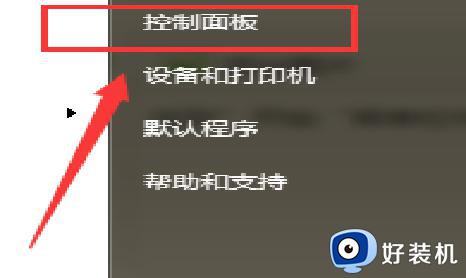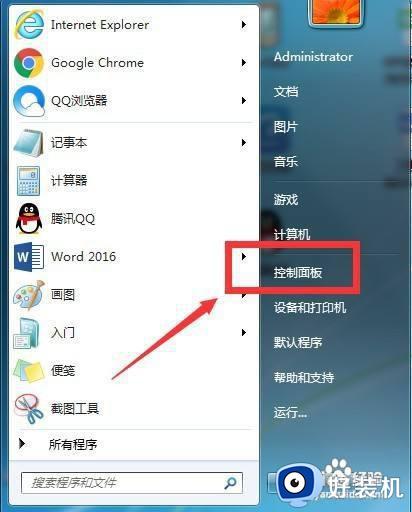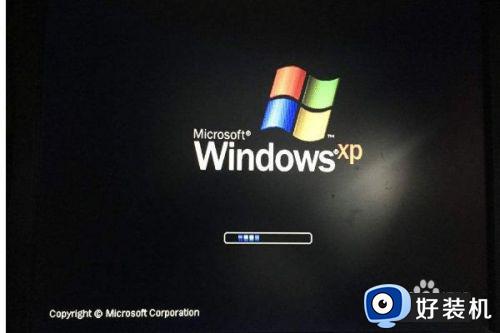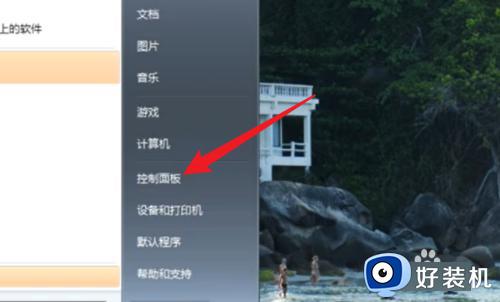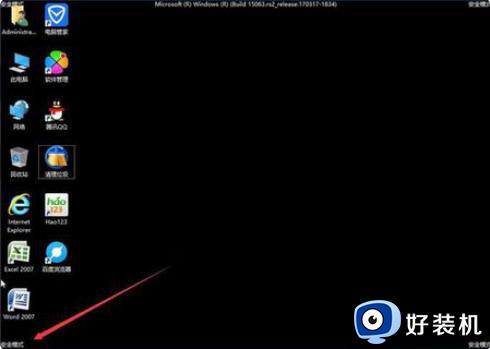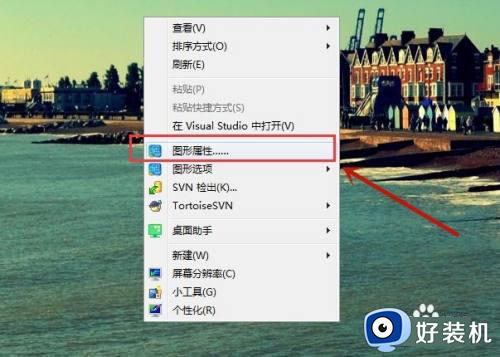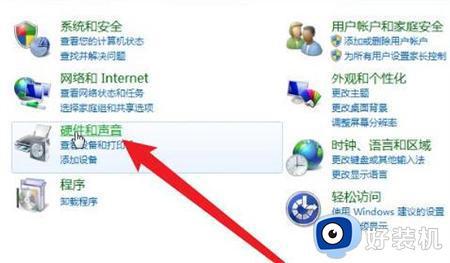win7 war3全屏怎么设置 win7如何将war3变为全屏模式
魔兽争霸3简称war,是非常多玩家都很喜欢的一款网络游戏之一,然而近日有win7纯净版系统用户在玩war3的时候,发现不是全屏模式,这是因为玩魔兽争霸3默认的分辨率是1024*768,跟电脑不匹配就会出现不是全屏的情况,那么该怎么办呢,本文给大家讲解一下win7将war3变为全屏模式的详细方法。
具体方法如下:
1、程序--运行(win+R),输入regedit,打开注册表;
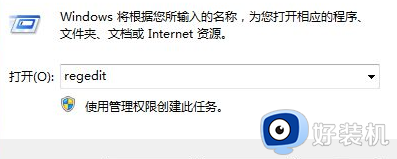
2、找到路径HKEY_CURRENT_USERSoftwareBlizzard EntertainmentWarcraft IIIVideo;
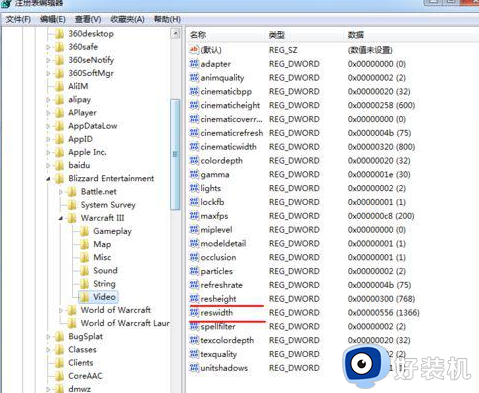
3、注意这两行,上面代表高度,下面代表宽度;
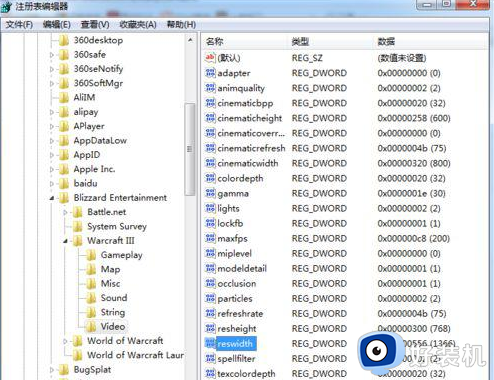
4、我们先在桌面右击选择屏幕分辨率,看一下我们笔记本的分辨率是多少;
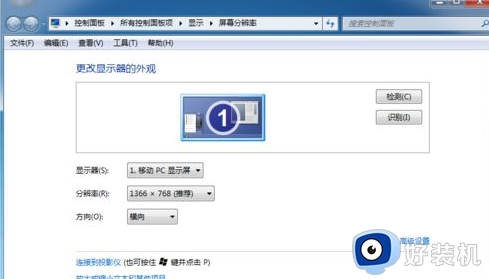
5、右击选择修改;
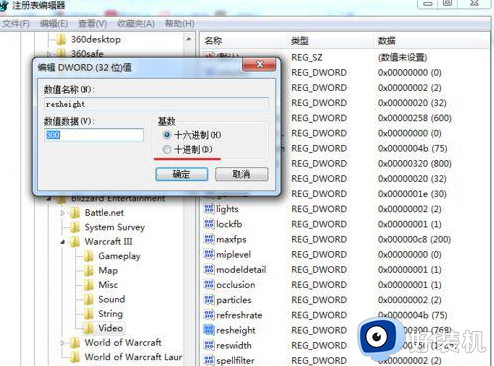
6、切换到10进制,发现屏幕高度跟我们的笔记本一样是768,所以不用修改;
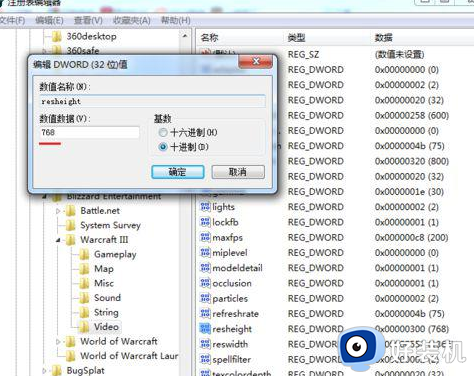
7、再打开reswidth,切换到十进制,将数值修改为1366(依照自己的分辨率)确定;
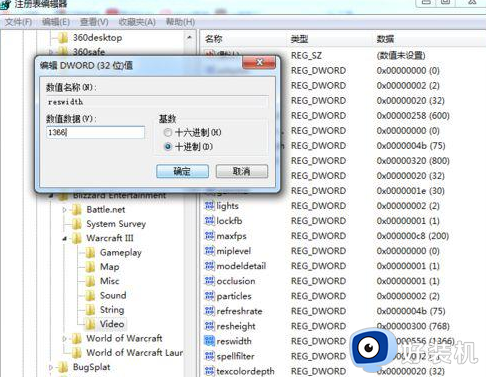
8、进入war3,发现可以全屏游戏了。

以上给大家讲解的就是win7 war3全屏怎么设置的详细内容,是不是是挺简单呢,有这个需要的用户们可以按照上面的方法设置,这样就可以全屏玩耍了。